Pasa una hoja de cálculo de Excel a Google Sheets o LibreOffice

Aunque el software ofimático más utilizado hoy en día es Office (Word, Excel, PowerPoint, etc), actualmente podemos encontrar una gran cantidad de suites donde elegir. Tenemos las típicas suites de escritorio, como Office o LibreOffice, además de una serie de alternativas basadas en la nube (Office online, Google Drive, etc) que nos permiten disponer de estos programas desde cualquier lugar y dispositivo, necesitando tan solo tener acceso a Internet. Sin embargo, si hemos intentado trabajar con varias a la vez nos habremos dado cuenta de que es complicado, y a menudo nos encontraremos con problemas de compatibilidad.
Cada programa tiene su propio formato, y está especialmente diseñado para usarle con él. En el caso de Excel, por ejemplo, el formato principal de las hojas de cálculo es XLSX, mientras que Calc, el software de LibreOffice, nos guardará las hojas en formato ODS. Sin embargo, esto no significa que usemos el programa que usemos vayamos a tener que estar atados a él, todo lo contrario. Todos estos programas son compatibles, en mayor o menor medida, con los formatos de sus rivales. Por lo tanto, con unos sencillos trucos vamos a poder tanto usar los documentos de Excel en LibreOffice o Google Sheets, como abrir los archivos de estos programas en Excel sin problemas.
Guardar archivos compatibles en Excel
Por defecto, Microsoft Excel intentará que guardemos todos los documentos en formato XLSX. Este es el formato oficial de Microsoft, evolución del clásico XLS, que cuenta con un excelente rendimiento, una gran optimización y sistemas de redundancia para evitar la pérdida de datos. Si usamos directamente la opción de guardar, Office automáticamente guardará el documento en este formato.
Sin embargo, podemos cambiar el formato que queremos para guardar la hoja de cálculo de Excel en el que nosotros queramos. Para ello, simplemente seleccionaremos el apartado «Guardar como» del menú del programa, y desplegar la lista completa de formatos.
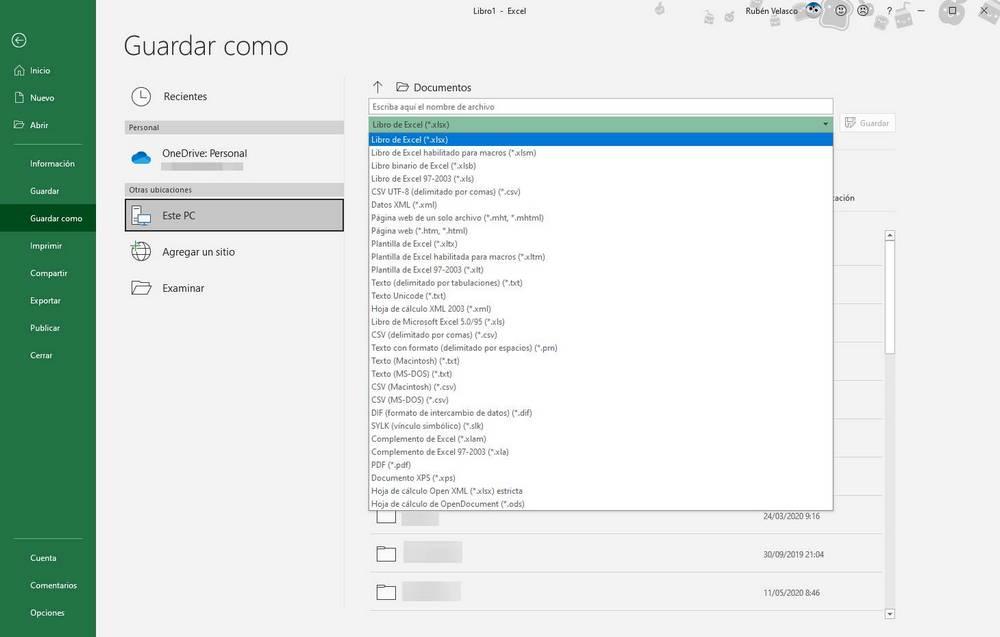
Como podemos ver, la lista de formatos compatible de Excel 2019 (en este caso) es muy amplia. Vamos a poder guardarlo sin problema en casi cualquier formato que nos interese, incluso hasta en ODS, el formato de OpenDocument usado en LibreOffice.
Tanto LibreOffice Calc como Google Sheets son totalmente compatibles con XLSX, aunque puede haber problemas de compatibilidad con el estilo. Por lo tanto, para obtener el mejor resultado al abrir estas hojas de cálculo en otros programas diferentes a Office os recomendamos, o bien XLS normal, o ODS.
Guardar archivos compatibles en LibreOffice Calc
Calc es el software de hojas de cálculo de la suite LibreOffice. Como todos los programas de esta suite, este programa utiliza por defecto los formatos OpenDocument (ODT, ODS, etc) para guardar todos los documentos que creemos con ellos. Además, LibreOffice es capaz de exportar sin problemas cualquier documento creado con su software Calc en los formatos nativos de Excel, como XLS y XLSX. Por lo tanto, dependiendo de cómo vayamos a usar nuestras hojas de Calc tendremos que elegir si guardarlo en uno u otro formato.
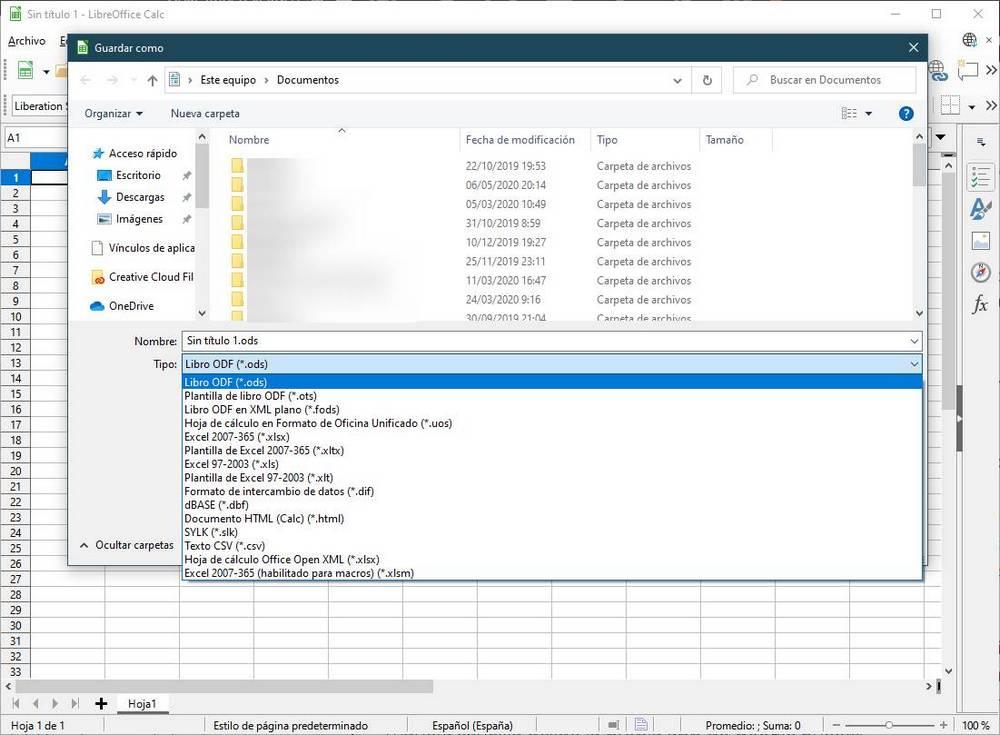
El Excel de Microsoft es capaz de abrir tanto su propio formato (obviamente) como ODS. Sin embargo, por motivos de compatibilidad, dados los conocidos problemas de LibreOffice con los formatos nativos de Microsoft, os recomendamos usar ODS para guardar estas hojas de Calc. Este formato podrá abrirse sin problemas tanto en Excel como en Google Sheets, y no habrá ni pérdidas de datos ni de formato. Por lo tanto, es la mejor opción para trabajar con otros programas.
Abrir Excel y Calc en Google Sheets
Google Sheets es el software de hojas de cálculo de Google. A diferencia de los dos programas anteriores, este software se ejecuta desde la nube, desde el navegador. No tenemos que instalar nada en el PC, y todos los cambios que realice Google se reflejan automáticamente al entrar al programa. Sheets utiliza como almacenamiento de los documentos Google Drive. Por lo tanto, para poder abrir una hoja de cálculo creada con cualquiera de estos dos programas tendremos que subir el XLSX o en ODS a Google Drive, y abrirlo desde allí.
El Excel de Google puede abrir sin problemas de datos y de estilo estos formatos de hojas de cálculo. Por lo tanto, podemos elegir cualquiera de los dos en caso de querer trabajar sin problemas con esta herramienta.
Convertir Sheets a Excel/Calc
Donde podemos encontrarnos alguna complicación es a la hora de guardar los documentos. Google Drive utiliza su propio formato diseñado para guardarse en Google Drive y abrirse automáticamente con esta suite. Pero estos documentos, por defecto, no son compatibles con los demás programas. Por lo tanto, si queremos descargar una hoja de cálculo de Sheets tendremos que convertirla previamente. Y esto se puede hacer de dos formas diferentes.
La primera de ellas es intentar descargar una hoja de cálculo directamente desde Google Drive. Para ello, simplemente hacemos clic con el botón derecho del ratón sobre ella y elegimos la opción «Descargar». Automáticamente Google convertirá nuestro documento a formato Excel, XLSX, y en unos segundos comentará la descarga del archivo.
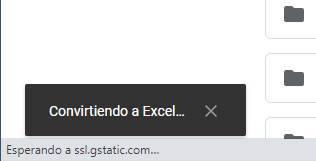
Y la segunda de las formas de hacerlo es desde dentro de las opciones de guardado del propio Sheets. Para ello, simplemente abrimos la opción «Archivo» del menú superior, y dentro de «Descargar» encontraremos los formatos compatibles.
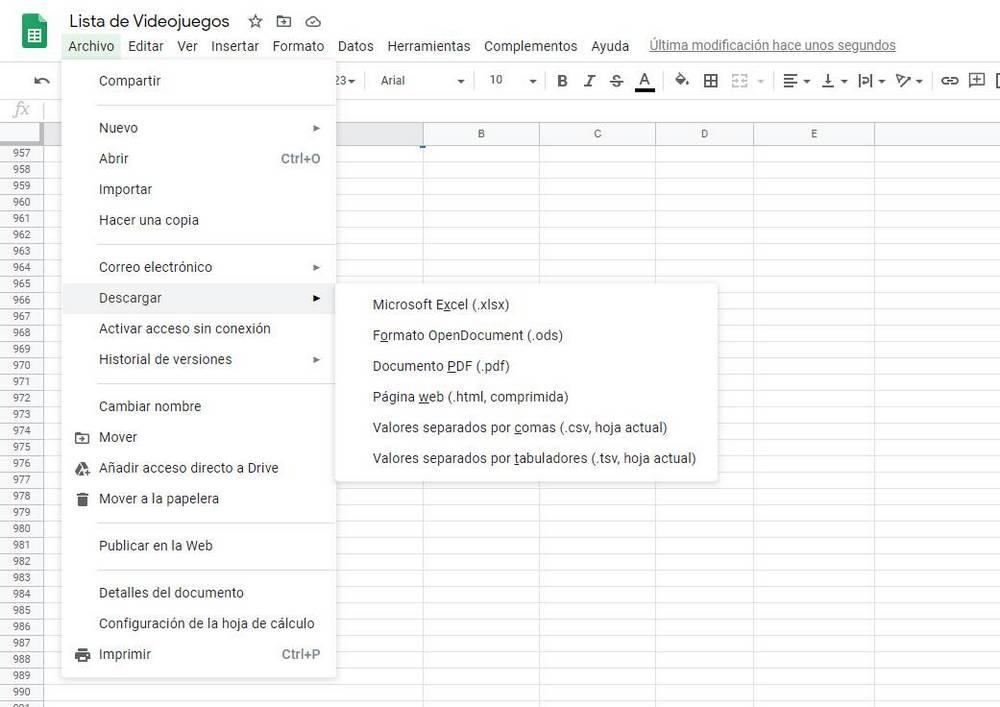
Como podemos ver, Google nos permite guardar estas hojas, entre otros formatos, en ODS y en XLSX de manera que podamos abrir sus hojas de cálculo tanto con la suite de Microsoft como con la de The Document Foundation. La suite de Google suele realizar bastante bien la conversión a todos los formatos, por lo que no deberíamos tener problema ni para Excel ni para Calc.
Sin embargo, si buscamos la máxima compatibilidad para que este archivo pueda usarse igualmente tanto en LibreOffice como en la suite de Microsoft, entonces recomendamos el más compatible y sencillo, el formato de OpenDocument ODS.
Fuente: SoftZone https://ift.tt/37OFM75 Autor: Rubén Velasco
.png)
